Propiedades del Objeto
Objetos
Objetos Poligonales
Splines
Partículas (Cinema 4D)
Partículas (Thinking Particles)
Modo Lineal
La Función Paso
Modo Radial
Formación de Cuadrícula
Modo Formación de Panal
Las opciones disponibles tienen sus propias configuraciones, las cuales se mostrarán según el modo seleccionado.
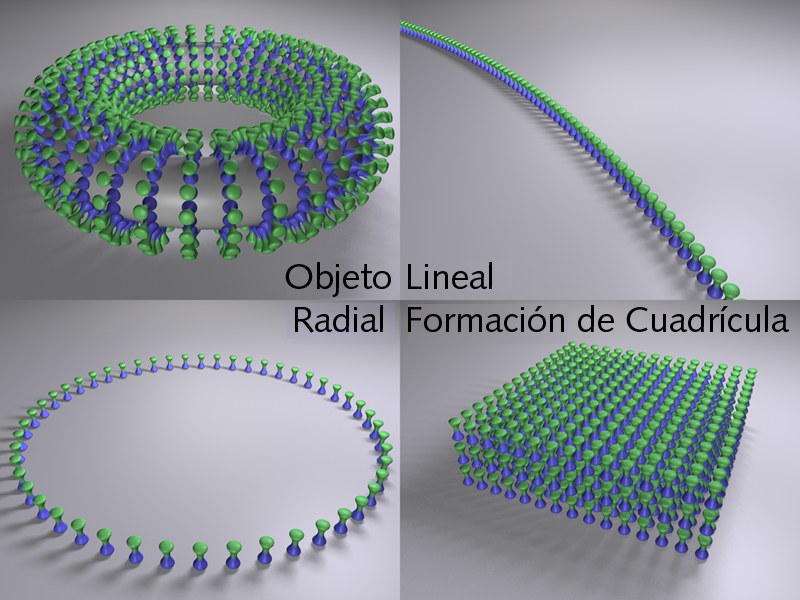
En este modo, los hijos del Clonador se asignarán a otros objetos. Hay dos métodos que pueden usarse para decirle al Clonar en qué objeto deben generarse clones:
- Haz el Objeto Clonar hijo del objeto sobre el que queremos generar los clones.
- Coloca el objeto sobre el que queremos crear los clones en el campo Objeto.
Si se realizan ambas acciones, la segunda tiene prioridad.
Los clones se asignarán del siguiente modo:
- Objetos Poligonales: vértices, aristas, centro del polígono, organizados aleatoriamente en la superficie o volumen de un objeto, selecciones.
- Splines: A lo largo de las splines.
- Emisores de partículas o grupos de partículas Thinking Particles: En las partículas.
- Objetos Matriz: Se colocará un clon en cada vértice de la matriz.
Un Clonar también funciona si se le hace hijo de un objeto poligonal, spline o emisor. En el caso del emisor, el campo Objeto no debe contener ningún objeto. Incluso pueden clonarse Objetos Clonar dentro de una jerarquía, como en el ejemplo de abajo:
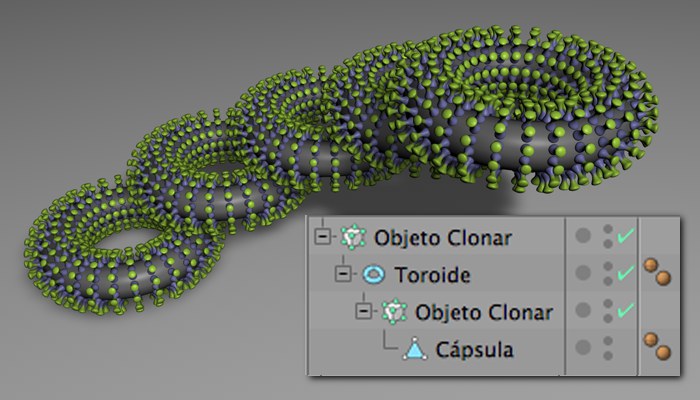
En este modo, los objetos hijos a clonar se organizarán linealmente (también pueden curvarse), originándose desde el Clonar. Las opciones de Posición, Rotación y Escala del clon pueden modificarse por lo que los objetos hijos se moverán correspondientemente.
En este modo los objetos hijos a clonar se organizan circularmente alrededor del centro del Clonar.
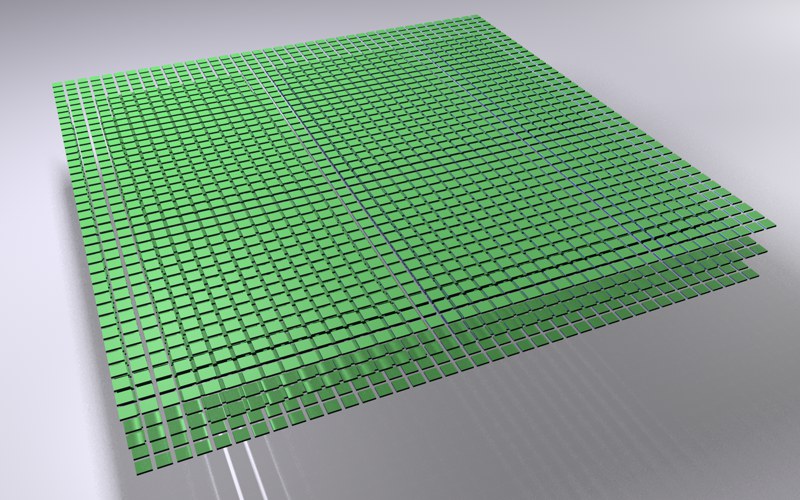
Seleccionando este modo los objetos hijos del Clonar se organizarán en forma de cuadrícula. Esto puede usarse para conseguir efectos como el de abajo:
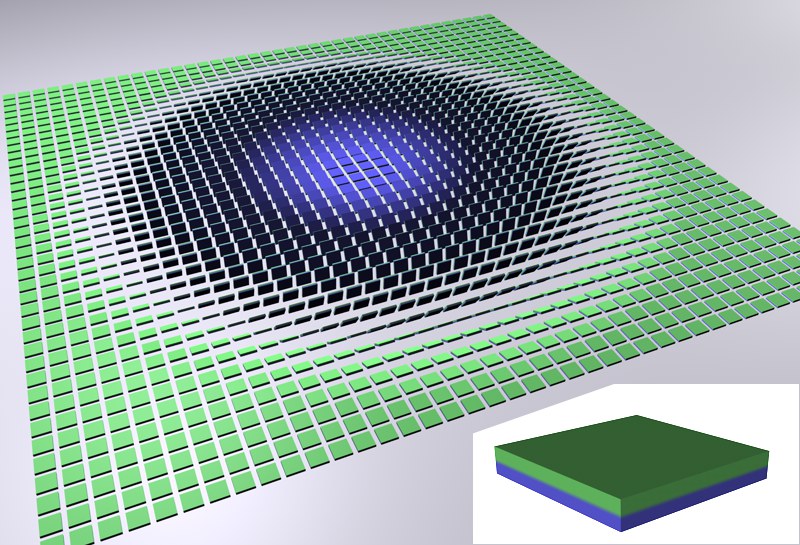 El objeto (detalle) ha sido clonado y se ha variado su rotación en el modo Formación de Cuadrícula.
El objeto (detalle) ha sido clonado y se ha variado su rotación en el modo Formación de Cuadrícula.Pueden conseguirse buenos efectos haciendo que un Efecto "vuele" a través de este tipo de organización de clones.
Ya que usar Formación de Cuadrícula puede generar muchos objetos, y por lo tanto ralentizar la vista del editor, pueden usarse las siguientes configuraciones de nivel de detalle de Cinema 4D:
- Vista del Editor: Opciones / Nivel de Detalle.
- Etiqueta Varios. Asigna la etiqueta al Clonar.
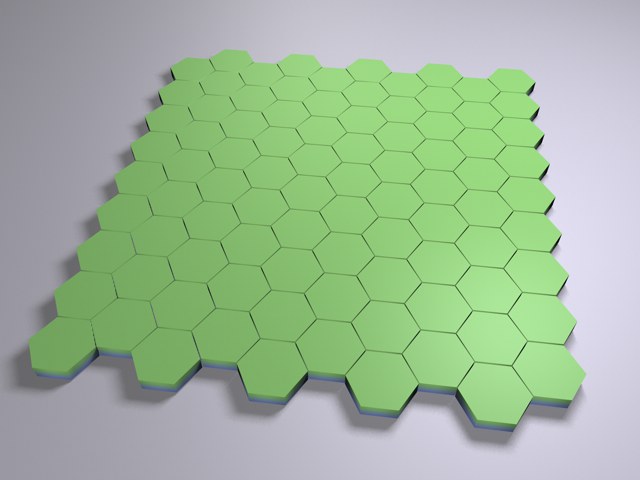
Este modo crea una simple rejilla en la que serán desplazados horizontalmente cada dos filas para que clones individuales se coloquen en el centro del clon colocado encima de el. Será creado un patrón de panal, que puede, por ejemplo, ser usado para crear paredes de ladrillo o patrones similares.
Estas funciones son las mismas descritas en Modo Lineal.
Estas funciones son las mismas descritas en Modo Lineal.
Estas funciones son las mismas descritas en Modo Lineal.
Activa esta opción si los objetos generados por el Emisor deben estar optimizados en cuanto a uso de memoria, es decir, prácticamente pueden renderizarse infinitas . Para los Clones que están anidados unos dentro de otros, sólo es necesario activar esta opción en los Clones Padre de los objetos que van a clonarse.
Este valor afecta a la dispersión aleatoria de la velocidad. Distintos valores producen velocidades aleatorias distintas.
En este campo podemos colocar los objetos como los listados en la imagen anterior. El objeto que define la formación debe ser hijo del Clonador. Las opciones que se harán disponibles corresponderán a la forma usada. Esas opciones se describen abajo.

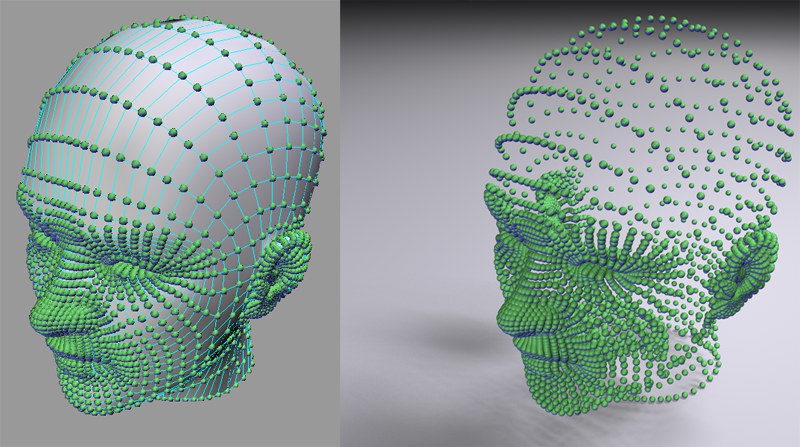 Cabeza:© Bunk Timmer
Cabeza:© Bunk TimmerActivando esta acción se fijará el eje X del Clonador en la dirección de las normales de la superficie, puntos o aristas. La opción Vector Superior, descrita abajo, puede emplearse para influir en la rotación del resto de los clones.
Cuando esta opción está activada, el eje del Clonador se alineará al eje del objeto sobre el que crece.
Si se usa un objeto poligonal junto con el Clonador, los clones se fijarán a sus vértices, aristas, polígonos, superficies o selecciones. Pueden usarse tanto objetos poligonales como primitivas paramétricas. Por supuesto también puede usarse Subdivisión Superficie. Normalmente se crearán muchos vértices, lo que puede ralentizar el ordenador debido al inmenso número de clones que pueden generarse.
Activando la opción Alinear Clonado alinea claramente el eje Z del clon pero no la rotación sobre él. Asigna una superficie deformada usando un desplazamiento (mira Deformador Desplazamiento) y un ruido animado, en cuyos vértices los clones deben alinearse. Cuando se observa la animación verás el eje Z señala en la dirección de las normales de la superficie correspondientes pero la rotación sobre su eje se produce de una forma un tanto aleatoria. Si ahora se establece un vector superior (usando el sistema de coordenadas sobre el que los clones crecen) se parará esta rotación aleatoria. Básicamente, esto funciona del mismo modo que una expresión de Alineación, siendo la única diferencia que ha de seleccionarse un vector predefinido en vez de definir un objeto objetivo.
Alternativamente puede emplearse un Efecto Objetivo. El resultado será parecido.
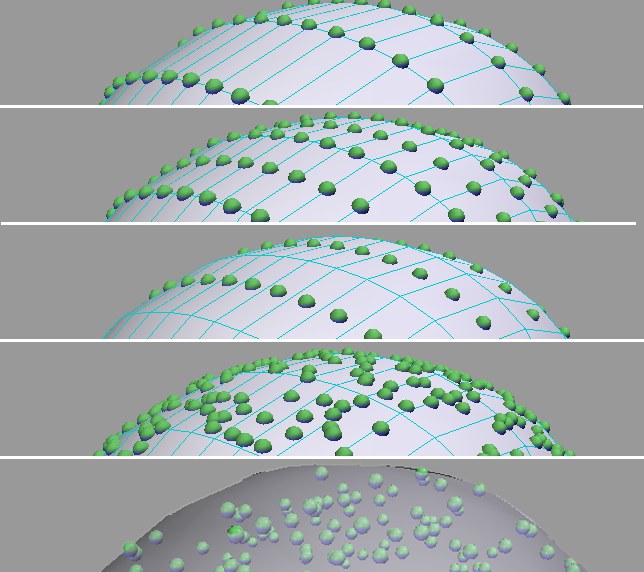 Los modos de arriba abajo: Punto; Arista; Centro de Polígono; Superficie; Volumen.
Los modos de arriba abajo: Punto; Arista; Centro de Polígono; Superficie; Volumen.Usa esta opción para definir dónde deben ajustarse los clones:
- Vértice: Un clon en cada vértice.
- Arista: Un clon en cada arista (habrá disponibles opciones adicionales).
- Centro Polígono: Un clon en cada centro de polígono.
- Superficie: Los clones se ajustan aleatoriamente sobre toda la superficie del objeto.
- Volumen: Dispersa aleatoriamente los Clones dentro del volumen de un objeto.
El modo Arista ofrece las siguientes opciones:
- Desfase: Mueve los clones a lo largo de las aristas (pueden definirse valores menores de 0% o mayores que 100%, por lo del movimiento de los clones no está limitado a las aristas).
- Escalar en Arista: Los clones se escalarán en la dirección la arista.
- Escalar Arista: Usa este deslizador para ajustar el tamaño de los clones en la dirección de la vista espacio (sólo disponible si están activados Alinear Clonado y Escalar Arista). Puedes introducir valores mayores al 100%.
- Modo Volumen
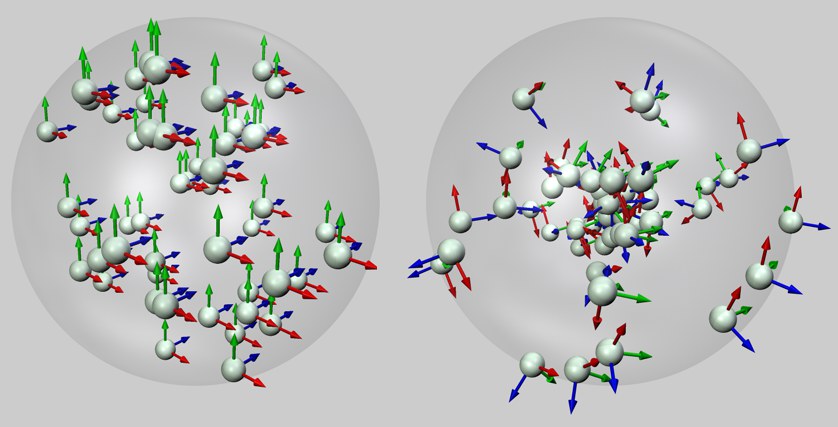 Modo Aleatorio a la izquierda, modo Superficie a la derecha, cada uno dentro del volumen de una esfera.
Modo Aleatorio a la izquierda, modo Superficie a la derecha, cada uno dentro del volumen de una esfera.Usa esta opción para definir el modo en el que los clones deben dispersarse dentro de un volumen dado. Aplicando la opción Aleatorio dispersará los clones aleatoriamente dentro del volumen dado. Aplicando el modo Superficie dispersará los clones por la superficie del objeto y orientará sus ejes Z en la dirección de las normales de la superficie. Posteriormente los clones se sitúan a varias profundidades desde el centro del volumen del objeto, en la dirección opuesta a las normales de la superficie. Como puedes ver en el ejemplo anterior, el eje Z (azul) de cada objeto señala en la dirección de su posición en la superficie inicial.
El modo Superficie debe usarse si quieres rellenar volúmenes complejos con clones ya que se dibujará con más precisión todo el contorno del volumen:
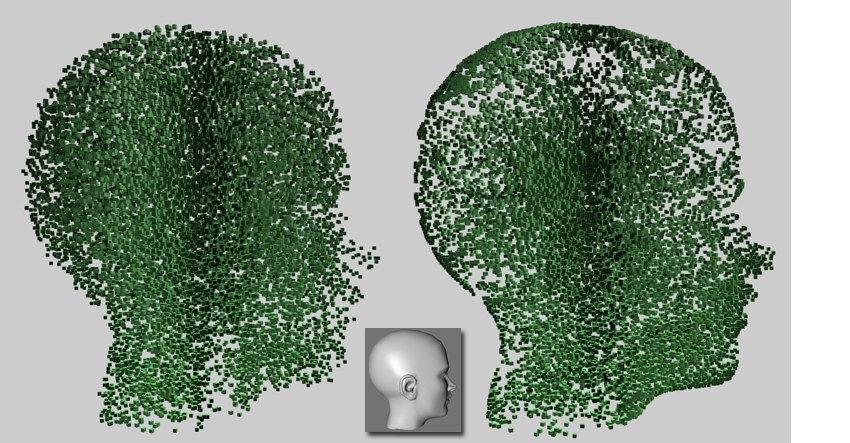 Cabeza:© Bunk Timmer. A la izquierda: modo Aleatorio; a la derecha: modo Superficie.
Cabeza:© Bunk Timmer. A la izquierda: modo Aleatorio; a la derecha: modo Superficie.Si no quieres que los clones roten cuando se usa el modo Superficie, aplica un Efecto Objetivo con un objetivo muy distante y, si es necesario, define un Vector Superior.
No todos los objetos pueden arrastrarse al campo Objeto con el modo anterior (como el Objeto Texto). En esos casos puede ayudar hacer el elemento hijo de un Conectar Objeto, y luego hacer a este objeto parte del proceso de clonado.
Seleccionando Superficie aparecen las opciones Semilla y Cantidad (Semilla: Variando este valor cambiamos la aleatoriedad de la posición: Cantidad: El número de clones que se ajustarán aleatoriamente sobre la superficie del objeto). Si se selecciona este modo cuando se trabaja con una selección, sólo se mostrarán clones sobre los polígonos seleccionados. Por ejemplo si se ha definido un número específico de clones para que se alineen sobre una superficie dada (por ejemplo 473), sólo se mostrarán clones en la selección (por ejemplo 34).
En este campo puede colocarse cualquier selección de vértices, aristas, o polígonos realizada usando una Etiqueta Selección. Sólo serán visibles los clones ajustados en la zona de selección.
Utiliza esta opción para activar o desactivar el clonado en una Etiqueta Selección dada.
Restringir a Selección Directa
Usa esta opción para restringir los clones a la selección activa.
Si a un Objeto Clonar lo hacemos hijo de un Conectar Objeto (menú principal: Crear / Modelado), todos los Clones se tomarán como un objeto único. En este caso puede emplearse un nuevo Objeto Clonar para crear clones sobre la superficie de este objeto único.
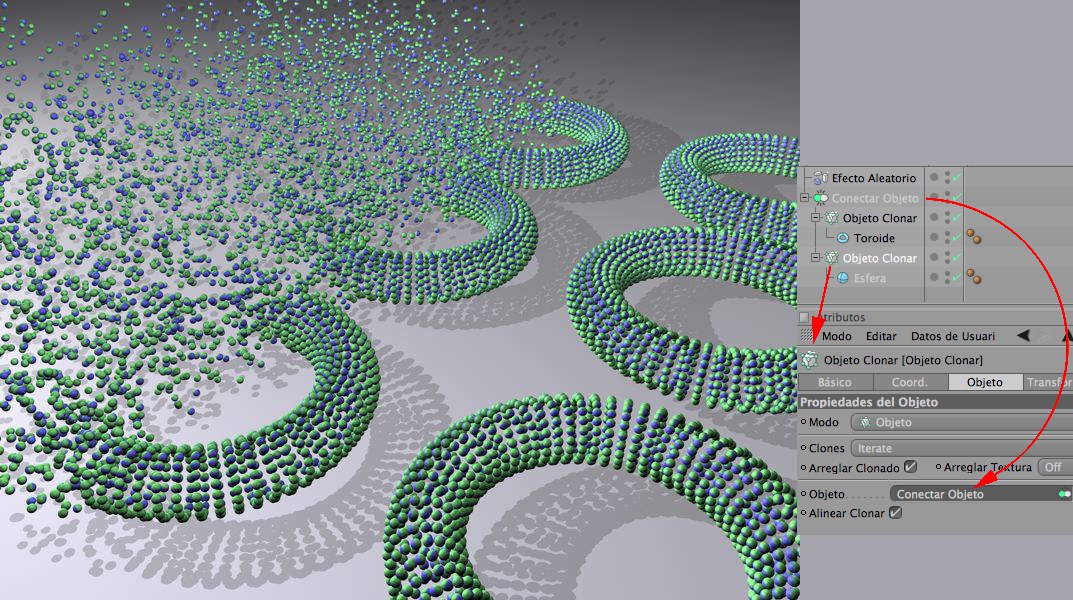
¿Qué sucede en la escena anterior? El Objeto Clonar (en modo Formación de Cuadrícula) ha clonado un anillo varias veces en una formación de cuadrícula. Luego se ha puesto al Objeto Clonar como hijo de un Conectar Objeto lo que produce que internamente todos los anillos se tomen como un objeto único. Esto permite que el Objeto Clonar situado abajo (en modo Objeto) ajuste esferas sobre la superficie de los anillos, es decir, como si los clones fuesen un todo. Adicionalmente se ha usado el Efecto Aleatorio (pestaña Decaimiento: Lineal) para dispersar aleatoriamente los clones.
A veces es necesario ajustar el tamaño de los clones en función de los polígonos subyacentes:
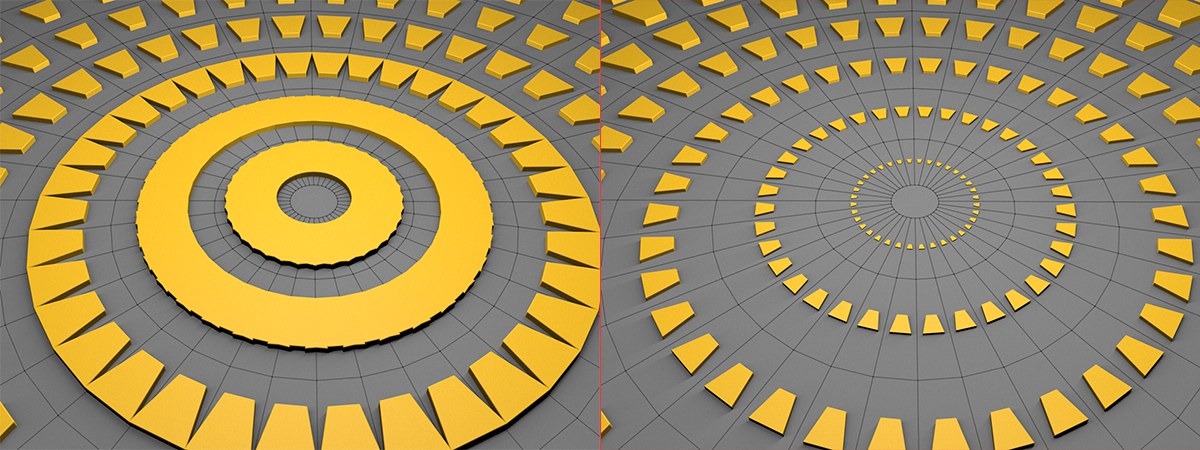 Izquierda desactivada, derecha activada opción Habilitar Escalado.
Izquierda desactivada, derecha activada opción Habilitar Escalado.Esto funciona en Distribución modo Vértices, Centro Polígono y Superficie. En el modo Vértices, todos los tamaños de polígonos que pertenecen a un vértice dado determinado y los clones ampliarse en consecuencia. El ajuste Escalar se puede utilizar para ajustar el tamaño de los clones.
Los mejores resultados se pueden conseguir si el objeto a ser clonado es aproximadamente del mismo tamaño que el tamaño promedio del polígono Solo entonces será posible una escala proporcional, previsible a través de las superficies del polígono si Escala se establece en 100 con una escala de escalado lineal. Un valor Escalar de aprox. 100% dará buenos resultados. Si el valor se establece en 0%, no se podrán escalar los clones. A medida que aumenta el valor, los clones en polígonos grandes serán correspondientemente más grandes y clones en polígonos pequeños serán correspondientemente menores.
Si se usa un valor de menos de 0% el efecto se invierte.
Tenga en cuenta que cuando la opción Activar escala está habilitada, la superficie promedio del polígono se calculará, guardará y usará como base para tamaños de clones individuales. Si desea cambiar posteriormente el tamaño del polígono y desactivar Activar escala y luego habilitarlo de nuevo, todos los tamaños de clon cambiarán en función de la superficie del polígono promedio modificada.
Esta configuración se puede abrir haciendo clic en el pequeño triángulo a la izquierda de la opción Habilitar Escalado. Este gráfico se puede utilizar para ajustar con precisión la escala en relación con el tamaño de los polígonos. El eje X representa el tamaño de los polígonos y el eje Y el tamaño del escalado.

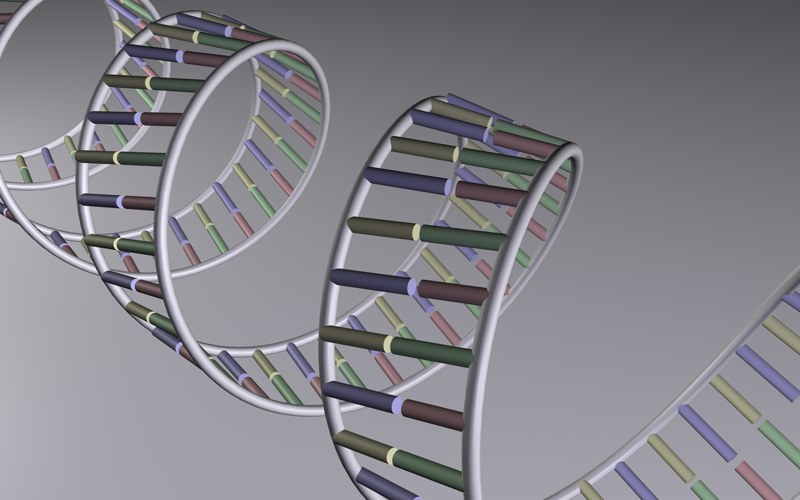 Se ha creado un tramo de ADN simplificado usando dos splines hélice. Los clones se han usado para crear los pares de bases.
Se ha creado un tramo de ADN simplificado usando dos splines hélice. Los clones se han usado para crear los pares de bases.Si se usa el clonar junto con una spline (también funciona con splines primitivas), los clones se ajustarán sobre la spline. No importa demasiado el tipo de spline usada (el Objeto Clonar ofrece opciones para ajustar los clones uniformemente).
El Efecto Spline puede usarse también, entre otras cosas, para transformar cualquier formación de clones en una spline.
Si se activa esta opción los clones seguirán la forma de la spline tangencialmente con sus ejes Z. En caso contrario la orientación de los Clones se alineará con el Sistema de Coordenadas Global.
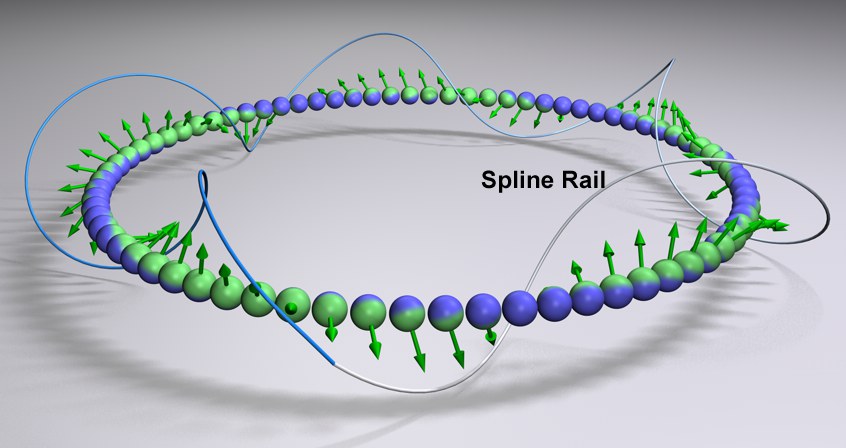 Los Clones se orientarán hacia la Spline Rail. Objetivo está desactivado.
Los Clones se orientarán hacia la Spline Rail. Objetivo está desactivado.Puede arrastrarse y soltarse una Spline en este campo. Los Clones se orientarán entonces hacia cierto punto de la Spline a lo largo del eje Y (si se activa la opción Objetivo - en caso contrario se realizará con la mayor precisión posible). El punto hacia el que los Clones se orientarán depende de la posición del Clon a lo largo de la Spline sobre la que está alineado. Los Clones posicionados al principio o al final de la Spline se orientarán en la dirección de ese respectivo extremo. Los Clones intermedios se orientarán respecto al extremo que tengan más cerca.
Asegúrate de que la subdivisión de la Spline principal es lo suficientemente alta. Para Splines rectas formadas por dos puntos puede que sea necesario establecer Puntos Intermedios a
Desactiva esta opción para permitir que los Clones se organicen libremente sobre la Spline Rail. En caso contrario sus ejes Z estarán vinculados tangencialmente a la Spline principal.
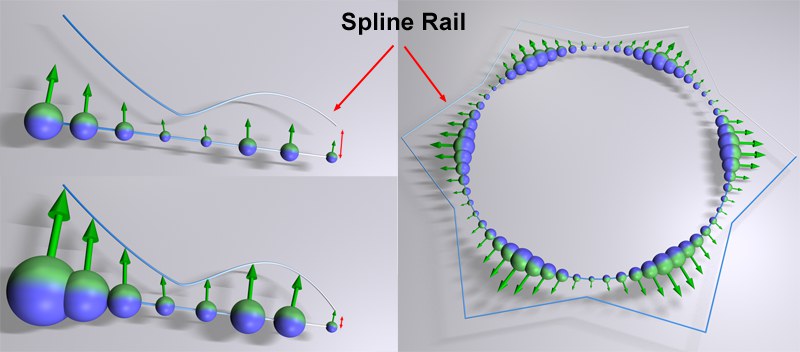 Varios efectos de Escala. A la izquierda se han usado puntos de Spline con intervalos distintos, lo que afecta correspondientemente a la escala de los Clones.
Varios efectos de Escala. A la izquierda se han usado puntos de Spline con intervalos distintos, lo que afecta correspondientemente a la escala de los Clones.Activa esta opción si la Spline Rail también debe influir sobre el tamaño de los Clones.
Se usarán los distintos intervalos entre los puntos de la Spline para escalar los Clones. Asegúrate de que los puntos los primeros puntos de las Splines principal y Rail están relativamente cerca entre sí. La distancia entre esos puntos define la escala general de los Clones. Si la distancia es aprox. igual al tamaño de los Clones, esto definirá el tamaño de los otros clones con bastante precisión.
El primer Clon siempre tiene el mismo tamaño que el objeto clonado.
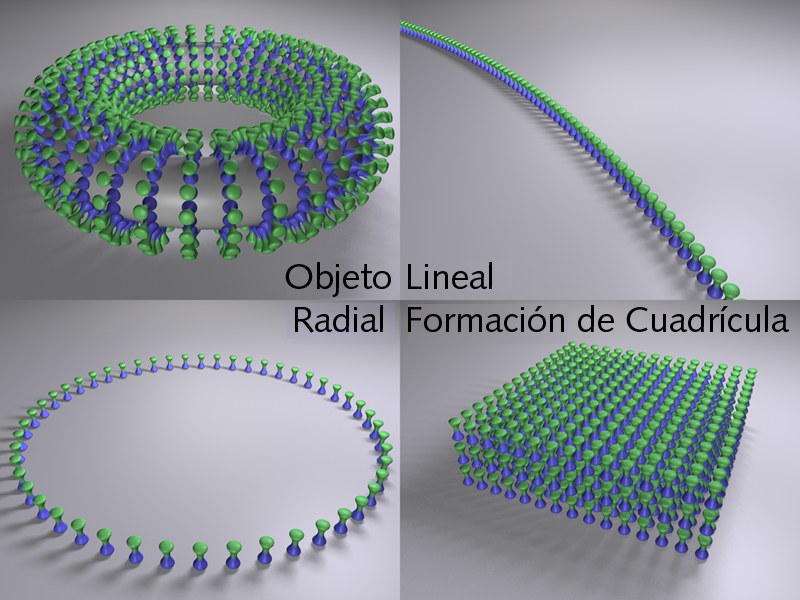
En este modo, los hijos del Clonador se asignarán a otros objetos. Hay dos métodos que pueden usarse para decirle al Clonar en qué objeto deben generarse clones:
- Haz el Objeto Clonar hijo del objeto sobre el que queremos generar los clones.
- Coloca el objeto sobre el que queremos crear los clones en el campo Objeto.
Si se realizan ambas acciones, la segunda tiene prioridad.
Los clones se asignarán del siguiente modo:
- Objetos Poligonales: vértices, aristas, centro del polígono, organizados aleatoriamente en la superficie o volumen de un objeto, selecciones.
- Splines: A lo largo de las splines.
- Emisores de partículas o grupos de partículas Thinking Particles: En las partículas.
- Objetos Matriz: Se colocará un clon en cada vértice de la matriz.
Un Clonar también funciona si se le hace hijo de un objeto poligonal, spline o emisor. En el caso del emisor, el campo Objeto no debe contener ningún objeto. Incluso pueden clonarse Objetos Clonar dentro de una jerarquía, como en el ejemplo de abajo:
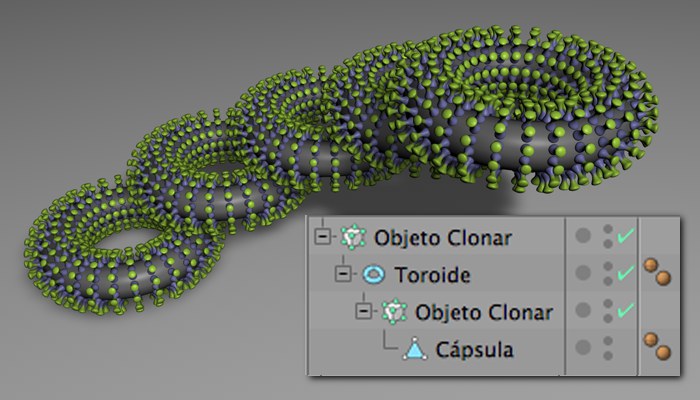
En este modo, los objetos hijos a clonar se organizarán linealmente (también pueden curvarse), originándose desde el Clonar. Las opciones de Posición, Rotación y Escala del clon pueden modificarse por lo que los objetos hijos se moverán correspondientemente.
En este modo los objetos hijos a clonar se organizan circularmente alrededor del centro del Clonar.
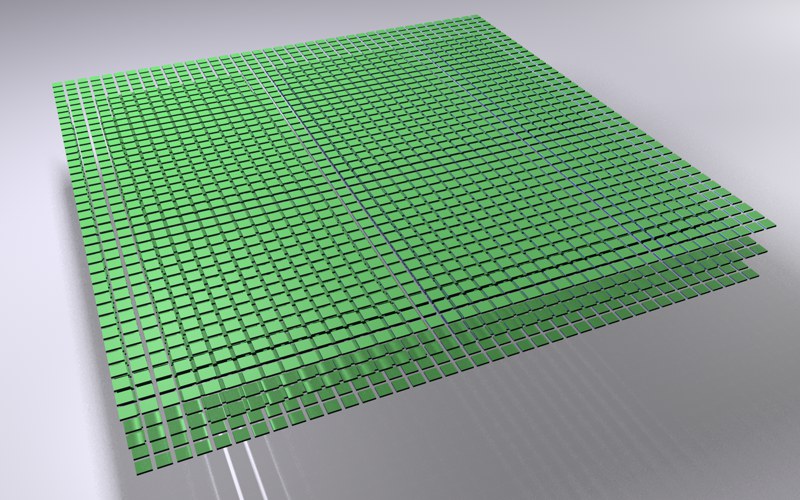
Seleccionando este modo los objetos hijos del Clonar se organizarán en forma de cuadrícula. Esto puede usarse para conseguir efectos como el de abajo:
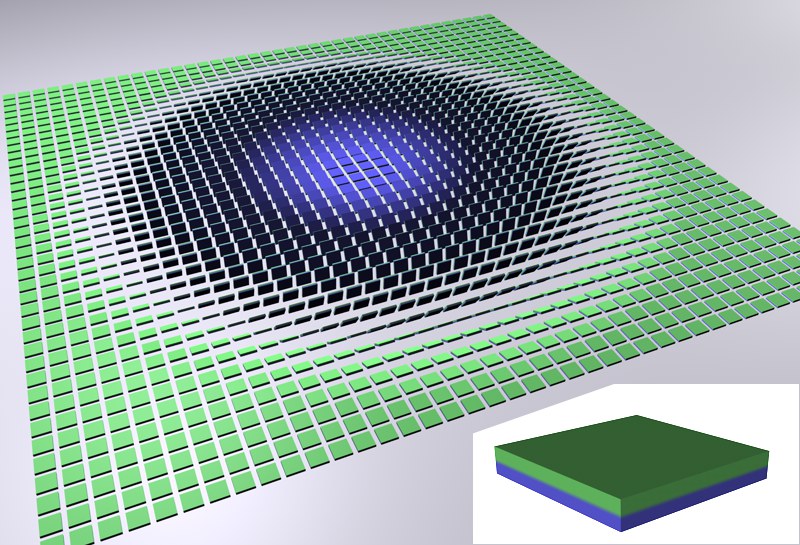 El objeto (detalle) ha sido clonado y se ha variado su rotación en el modo Formación de Cuadrícula.
El objeto (detalle) ha sido clonado y se ha variado su rotación en el modo Formación de Cuadrícula.Pueden conseguirse buenos efectos haciendo que un Efecto "vuele" a través de este tipo de organización de clones.
Ya que usar Formación de Cuadrícula puede generar muchos objetos, y por lo tanto ralentizar la vista del editor, pueden usarse las siguientes configuraciones de nivel de detalle de Cinema 4D:
- Vista del Editor: Mostrar / Nivel de Detalle.
- Etiqueta Mostrar. Asigna la etiqueta al Clonar.
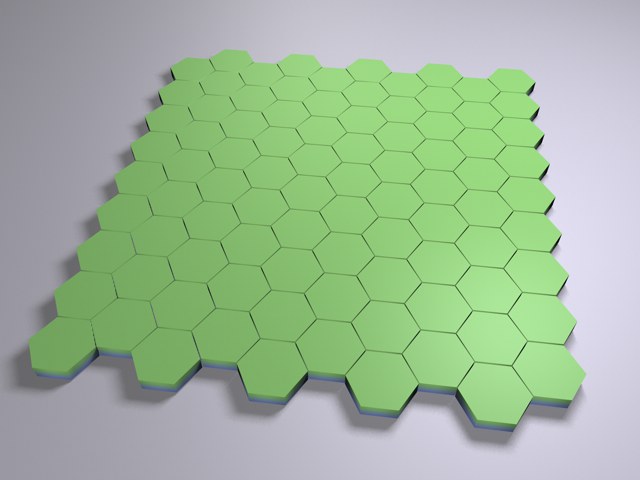
Este modo crea una simple rejilla en la que serán desplazados horizontalmente cada dos filas para que clones individuales se coloquen en el centro del clon colocado encima de el. Será creado un patrón de panal, que puede, por ejemplo, ser usado para crear paredes de ladrillo o patrones similares.
Usa esta opción para definir cómo se separarán los clones en la spline:
- Cantidad: Usa esta opción para definir el número de clones. El espacio entre clones no será uniforme, ya que depende de la interpolación de la spline (Natural, Uniforme o Adaptativa). A menudo este resultado no es el deseado y puede evitarse con los siguientes modos.
- Paso: Usa esta opción para definir el intervalo entre los clones a lo largo de la spline. La spline quedará cubierta completamente por clones.
- Uniforme: Usa esta opción para definir el número de clones. Los clones se ajustarán con intervalos iguales a lo largo de la spline.
- Punto Spline: se colocará un Clon en cada punto Spline. No hay disponibles parámetros para realizar modificaciones.
- Grupo 1,2,3,4: Estas opciones estarán disponibles si el clonado se aplica a una MoSpline. Puede encontrarse más información en la sección Sistemas L.
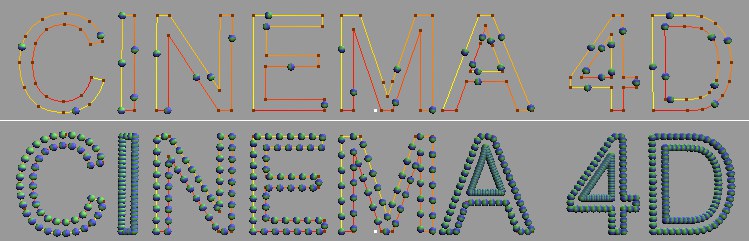 Arriba: Por Segmento no activo. Abajo: Por Segmento activo.
Arriba: Por Segmento no activo. Abajo: Por Segmento activo.Activa o desactiva esta opción según quieras que el número de clones o pasos definidos se apliquen a la spline por completo o por segmento de spline (cada segmento se tomará como una spline individual).
 Arriba: Rotación Suave no activa. Abajo: Rotación Suave activa. (Se ha clonado varios cilindros alargados a lo largo de una spline hélice).
Arriba: Rotación Suave no activa. Abajo: Rotación Suave activa. (Se ha clonado varios cilindros alargados a lo largo de una spline hélice).Si aparecen resultados irregulares, como en la mitad superior de la imagen anterior, debe activarse esta opción para conseguir calcular con más exactitud los ángulos de todos los clones. Suelen producirse resultados irregulares muy a menudo cuando se emplea splines con pocos vértices. Sin embargo, activando esta opción también pueden producirse resultados no deseados:
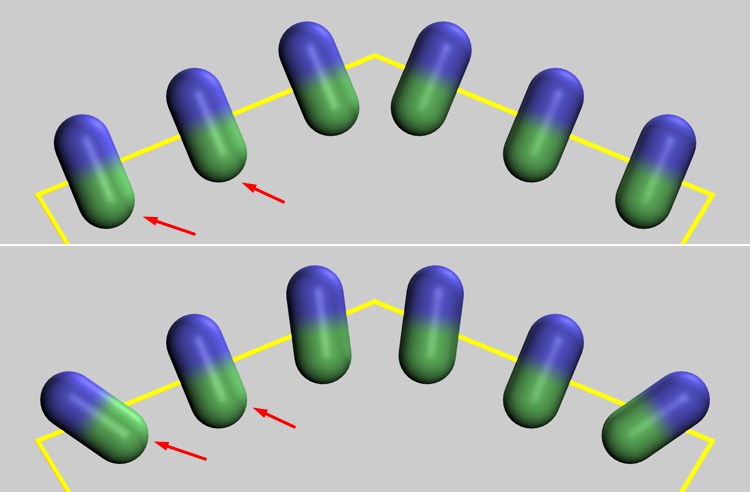 Arriba: Rotación Suave no activa. Abajo: Rotación Suave activa.
Arriba: Rotación Suave no activa. Abajo: Rotación Suave activa.Ambos clones señalados están localizados en un segmento de spline recto. Si Rotación Suave está activa, los clones rotarán suavemente, previniendo de este modo una orientación tangencial (que puede ocurrir si Rotación Suave no está activado).
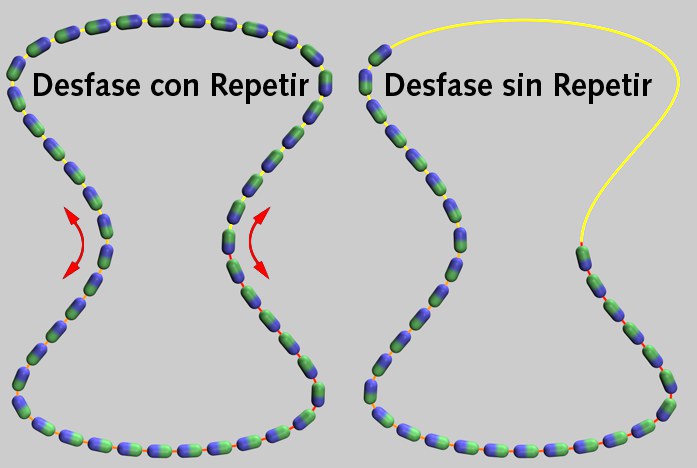
Una spline siempre tiene un comienzo (el extremo de color blanco en modo puntos) y un fin (azul). Si Desfase está al 0%, los clones se alinearán desde el principio hasta el fin de la spline. Si se aumenta el valor Desfase, el primer clon (así como el resto de clones) se irán desplazando sobre la spline, según el valor introducido. Si Repetir también está activado, los clones se ajustarán a lo largo de la spline en un ciclo completo. Si Repetir no está activado, se borrarán los clones que superen el final de la spline. Estableciendo el deslizador Frecuencia a un valor distinto del 0% hace que los clones circulen por la spline durante una animación (por lo que no sería necesario establecer claves para Desfase).
Usa esta opción para variar los intervalos entre clones.
Usa estas opciones para limitar o expandir el ajuste de los clones a lo largo de la spline.
Si se establecen Desfase y Frecuencia a valores distintos de 0%, los clones que superen el fin de la spline se borrarán (Cíclico inactivo) o se reinsertarán sin saltos ni transiciones por el principio de la spline (Cíclico activo).
Deberá activarse Cíclico si los clones deben circular sin fin sobre la spline.
Frecuencia básicamente funciona como Desfase, con la excepción de que ahora los clones se moverán automáticamente cuando se ejecute una animación, sin tener que establecer claves. Esta opción define la distancia por fotograma que los clones deben atravesar durante una animación. Si se produce algún movimiento irregular activa Rotación Suave.
Utiliza este deslizador para variar la velocidad de los clones de un modo aleatorio. Si el valor definido es lo suficientemente alto, puede que haya clones individuales que se mueven al revés. Pueden establecerse valores menores del 0% y mayores de 100%.
Este valor afecta a la dispersión aleatoria de la velocidad de los clones. Varía este valor para variar la aleatoriedad de la velocidad de los clones.
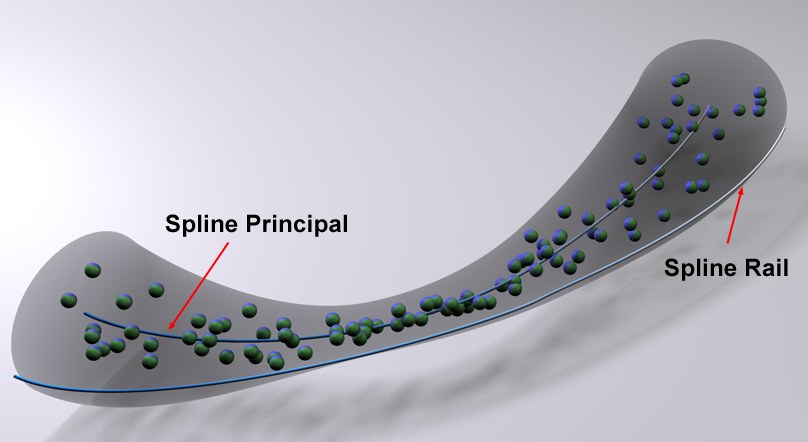 La Dispersión Volumétrica puede usarse para organizar Clones en un grupo con forma tubular.
La Dispersión Volumétrica puede usarse para organizar Clones en un grupo con forma tubular.Si se usa una Spline Rail, podemos usarla para definir un volumen dentro del que se dispersarán los Clones. La distancia entre los puntos de la Spline se usarán como referencia que define el radio de la Spline principal, dentro del que los Clones se dispersarán cuando Dispersión Volumétrica está establecido a 100%. Un valor de 0% producirá que los Clones estén establecidos exactamente en la Spline principal.
Este es básicamente el método más sencillo para hacer que un grupo de objetos siga aproximadamente la forma de una Spline sin tener que usar Partículas (establece Velocidad a un valor mayor que 0). Por ejemplo, pueden animarse unos glóbulos rojos fluyendo por una vena usando este método.
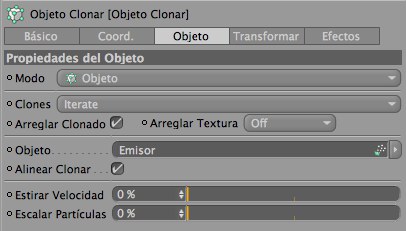
Si se emplea un Objeto Clonar junto con un emisor de Cinema 4D, se creará un clon por cada partícula. Esto, combinado con los numerosos Efectos, proporciona más posibilidades de las que puede ofrecer por sí mismo el sistema de partículas de Cinema 4D.
Si esta opción está activada, el eje Z de los clones se alineará con el vector velocidad de la partícula, lo que producirá un comportamiento tangencial a lo largo del camino de la partícula. La opción Tangencial del Emisor debe también activarse.
Usa este deslizador para estrechar los clones en la dirección del vector velocidad. Los clones se estrecharán proporcionalmente a la velocidad de la partícula. Cuanto mayor sea la velocidad, más se estrecharán los clones, independientemente del valor introducido en Estrechar Velocidad.
La opción del Emisor Escala Final puede usarse para generar un crecimiento de las partículas uniforme. Este deslizador meramente multiplica esta opción del Emisor.
Partículas (Thinking Particles)
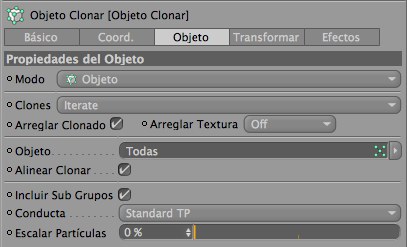
Las Thinking Particles pueden también usarse junto con MoGraph. Simplemente arrastra el grupo de Thinking Particles deseado desde la Configuración de Thinking Particles (Simular / Thinking Particles / Configuración de TP) al campo Objeto. Se crearán por consiguiente clones para esas partículas.
Si esta opción está activada, también se incluirán los sub grupos (en el orden en el que están organizados en la Configuración de Thinking Particles) del grupo de partículas colocado en el campo Objeto.
Hay disponibles dos tipos de conducta:
- Standard TP: Refleja la conducta normal de Thinking Particles, con la excepción de que el tamaño del clon puede variarse mediante el deslizador Escalar Partículas. El deslizador Escalar Partículas multiplica el valor definido en la opción Tamaño, por ejemplo en el nodo P Storm.
- Estirar TP: En este modo los clones pueden escalarse a lo largo de los vectores de velocidad usando el deslizador Estirar Velocidad. Puede definirse el tamaño del clon usando el deslizador Escalar Partículas. Escalar Partículas multiplica el valor definido en la opción Tamaño, por ejemplo en el nodo P Storm.
En este modo, los clones del objeto hijo se ordenarán linealmente (también pueden curvarse), originándose desde el Objeto Clonar. Las opciones Posición, Rotación y Escala de los clones pueden modificarse y los objetos hijos se moverán correspondientemente.
Utiliza esta opción para definir en qué orden los objetos hijos a clonar deben clonarse. Están disponibles las siguientes opciones:
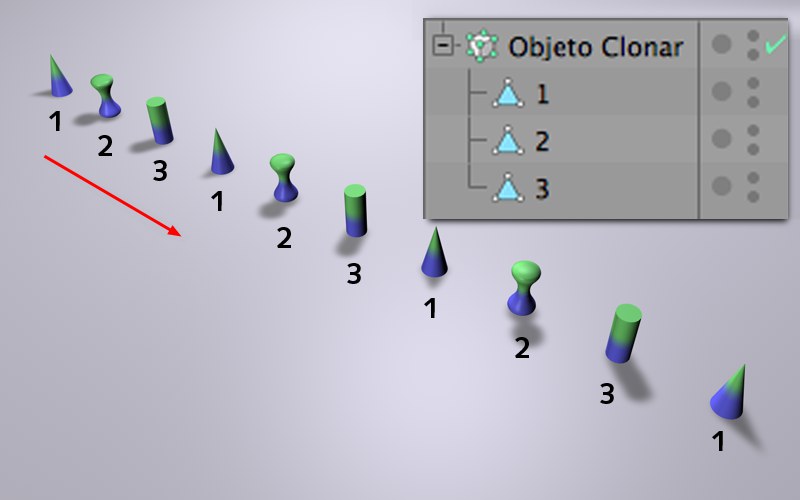
Los objetos hijos de Clonar se clonarán en el orden en el que están colocados en el Gestor de Objetos, de arriba a abajo.
Los objetos hijos de Clonar se ordenarán aleatoriamente cuando se clonen. El orden aleatorio puede variarse modificando el valor cercano Semilla.
Este modo tiene dos funciones: Primero, pueden mezclarse primitivas paramétricas con diferentes opciones, como se muestra abajo:
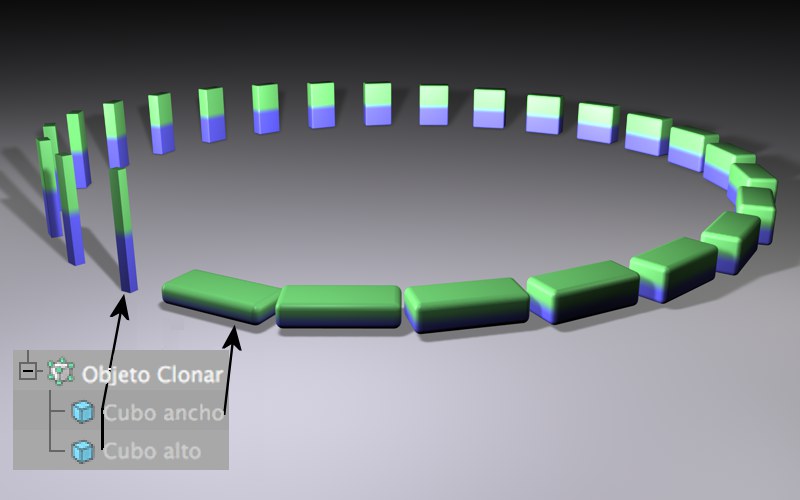
En la imagen anterior se han clonado dos cubos paramétricos cada uno con distintas Escala y Radio del Canto. El modo Mezcla asegura una correcta interpolación entre las configuraciones de los objetos. Este modo puede aplicarse a más de dos objetos a la vez, en cuyo caso la interpolación de las configuraciones tendrá lugar según el orden en el que están colocados en el Gestor de Objetos. Las primitivas paramétricas debe ser todas del mismo tipo (en caso contrario no habrá ninguna interpolación paramétrica). Las opciones o configuraciones que no pueden incorporarse no se modificarán suavemente, sino de un modo abrupto.
Puedes también usar esta opción para mezclar objetos poligonales que contienen el mismo número de puntos (Gestor de Estructura).
El modo Mezclar también puede emplearse para mezclar splines. Se obtienen mejores resultados si ambas splines tienen aproximadamente el mismo número de vértices.
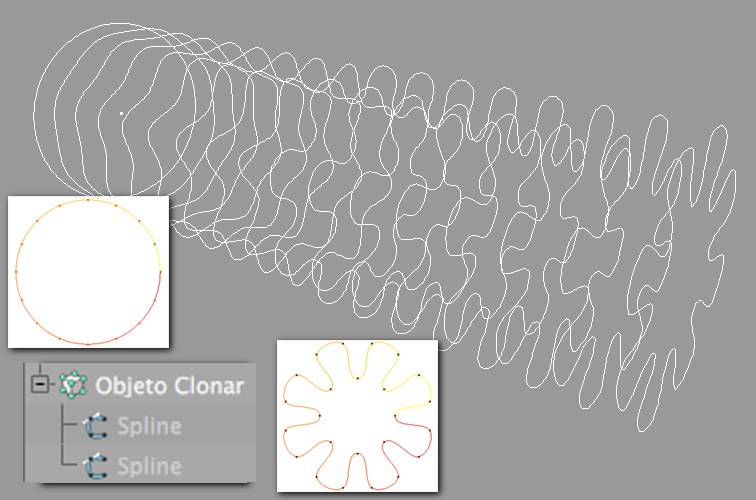
Las luces, incluyendo sus colores y otras opciones, también pueden clonarse, obteniendo resultados muy interesantes:
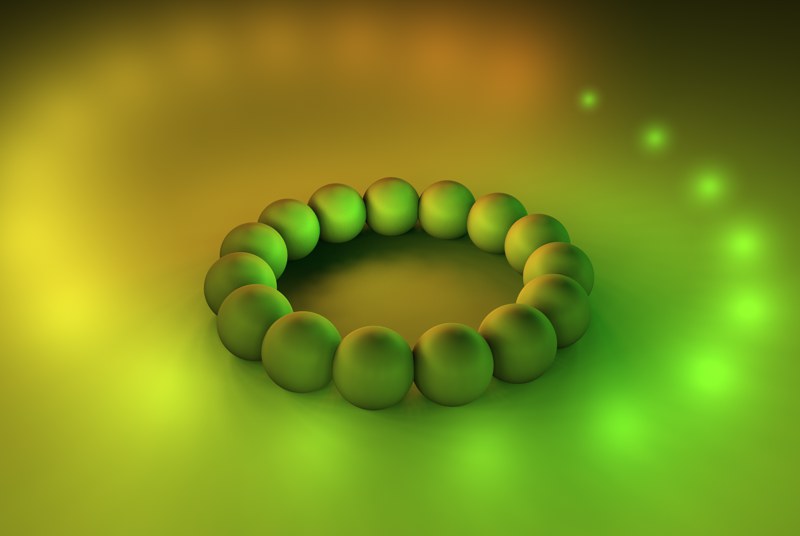 En este ejemplo se ha mezclado color, densidad de sombra, y el diámetro de la luz visible.
En este ejemplo se ha mezclado color, densidad de sombra, y el diámetro de la luz visible.Aquí se han colocado dos Objetos Clonar (ambos en modo de clonación Formación de Cuadrícula) como hijos de un tercero en modo Lineal (Clones establecido en Mezcla; Arreglar Clonado no activo, P.X, P.Y y P.Z =0).
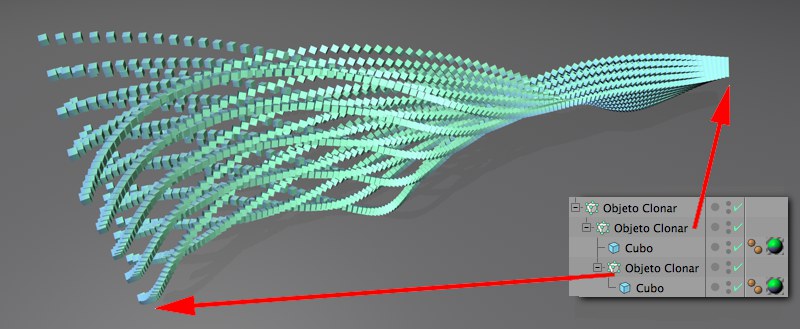 La opción Mezcla puede usarse para mezclar diferentes Objetos Clonar.
La opción Mezcla puede usarse para mezclar diferentes Objetos Clonar.Los restantes pueden, por supuesto, verse afectados por los Efectores (cuya configuración Modificar clonación debe aumentarse). Efectos más interesantes resultarán en conjunción con archivos Alembic animados, por ejemplo, si combina entre 2 instancias Alembic con diferentes valores Desfase. Imagine un personaje animado y clonado (por ejemplo, fanáticos en gradas) que posee todos los estados de animación (por ejemplo, un campo de rescate en un Efector) y no se mueven en movimiento sincronizado.
El modo Clasificar usa todo su poder junto con Efectos (los que soportan este modo deben tener el valor Modificar Clonación establecido un valor mayor del 0%). De este modo el Efecto puede variar la posición, escala, rotación, etc. así como la secuencia de los objetos hijo usados en el Objeto Clonar. Si no hay ningún Efecto aplicado, sólo se clonará el primer hijo.
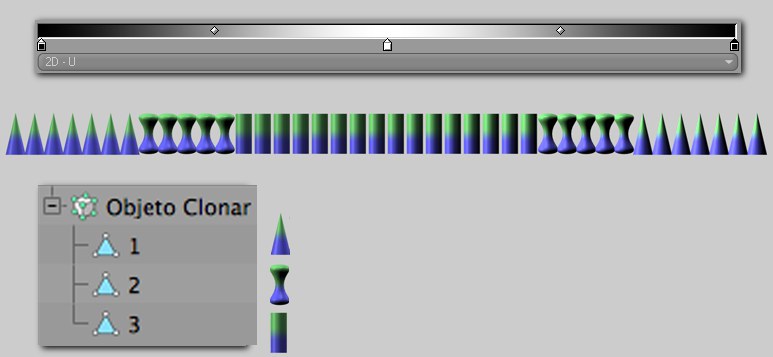
En la imagen anterior se ha usado un Efecto Sombreado. Los objetos hijo se analizan en la secuencia en la que están colocados y afectan al proceso de clonado consecuentemente (negro = primer objeto; blanco = último objeto).
Si esta opción está desactivada, se harán evidentes las diferencias de posición, escala y rotación entre el Objeto Clonar y los objetos a clonar por el hecho de que los clones también pueden ser rotados, escalados o movidos por sí mismos.
Si esta opción está activada, el primer clon tomará la posición, escala y rotación del Objeto Clonar (para los amantes de XPresso: tomará su matriz).
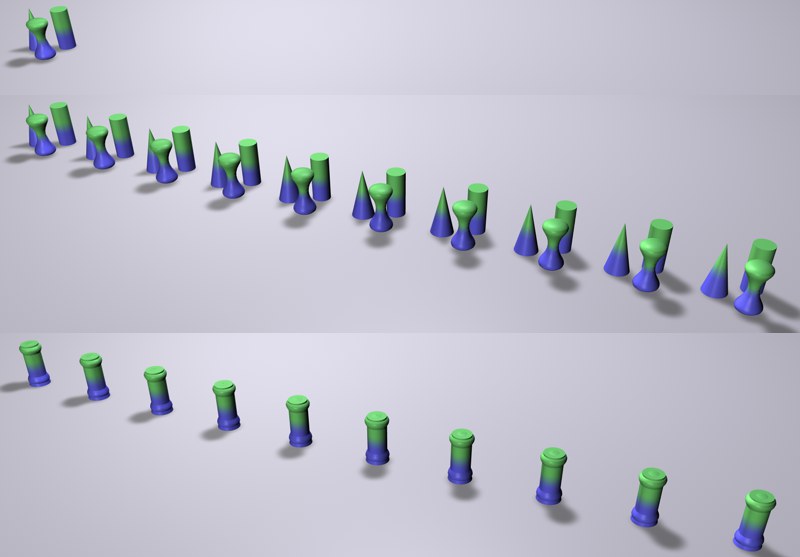 Arriba están los objetos que se van a clonar, cada uno con una localización un poco distinta. Centro: Arreglar Clonado no activo. Abajo: Arreglar Clonado.
Arriba están los objetos que se van a clonar, cada uno con una localización un poco distinta. Centro: Arreglar Clonado no activo. Abajo: Arreglar Clonado.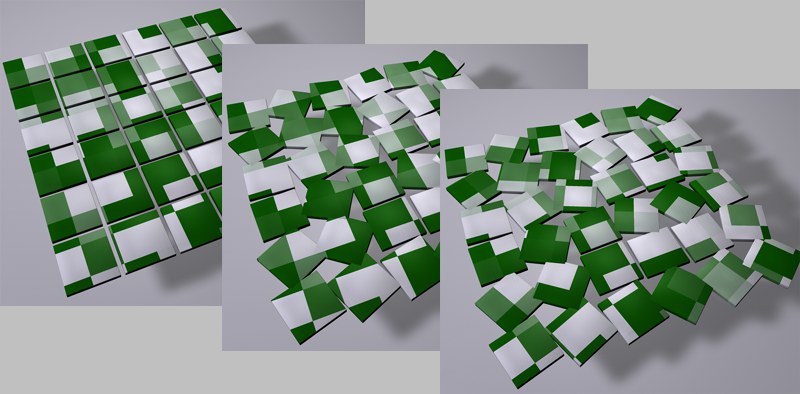 Una distribución de clones con una textura aplicada como una proyección de superficie. Izquierda: Sin Efecto. Centro y derecha: Efecto Aleatorio con Arreglar Textura inactivo y Arreglar Textura activo, respectivamente.
Una distribución de clones con una textura aplicada como una proyección de superficie. Izquierda: Sin Efecto. Centro y derecha: Efecto Aleatorio con Arreglar Textura inactivo y Arreglar Textura activo, respectivamente.Si se texturiza un objeto Clonar, activando Arreglar Textura la textura quedará fijada a los clones cuando se varíe la distribución de clones mediante un Efecto. Si los clones son movidos o rotados mediante un Efecto, la textura se moverá con ellos. Si está desactivado los clones básicamente se moverán a través de la textura y se verán afectados por la textura según su localización.
Este método funciona con cualquier tipo de proyección, excepto para UVW, mapeado de cámara y frontal.
Los modos Suplente X y Suplente X hacen lo siguiente:
Cuando se aplican, la proyección de todas las etiquetas de textura, excepto en la etiqueta inicial, que están en un Objeto Clonar se invertirán en la dirección X o Y, respectivamente. ¿Cuál es la utilidad de esto?
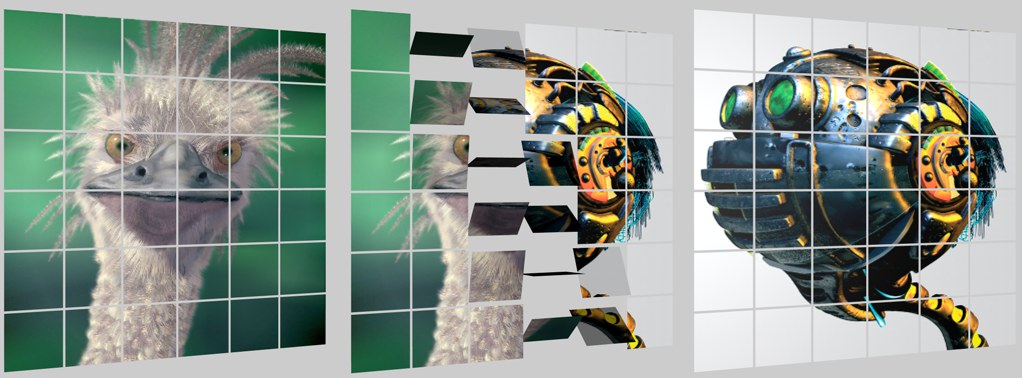 Texturas proyectadas no invertidas. Imágenes Copyright Peter Hoffmann (robot) y Fredi Voss (avestruz).
Texturas proyectadas no invertidas. Imágenes Copyright Peter Hoffmann (robot) y Fredi Voss (avestruz).Digamos que tienes dos texturas proyectadas en un grupo de clones. Quieres que un Efecto gire 180º los clones y que aparezca una imagen no reflejada (exactamente la misma que la textura) en la cara posterior. Este es exactamente el efecto que puedes conseguir usando las opciones Suplente X y Suplente Y. El Objeto Clonar debe contener dos Etiquetas de Textura, una con Lado Frontal y otra con Posterior (asumiendo que los clones son simples polígonos sin volumen).
El tipo de proyección de la Etiqueta Textura tiene que ser Cúbica y la textura debe estar proyectada en la direción Z.
Si tienes problemas usando esta funcionalidad, una alternativa es usar la Etiqueta Adherir Textura (Alternar X y Alternar Y pueden entonces igorarse) despues de haber aplicado dos Etiquetas de Textura con proyección Plana al Objeto Clonador (unaFrontal y otra Trasera (Cara parameter)).
Si no puedes ver este efecto cuando renderizas en la Vista del Editor, renderiza la escena en el Visor de Imágenes.
Introduce el número de clones a crear. Cada clon se moverá, rotará o escalará con un cierto valor relativo al clon anterior según los valores introducidos para P.X., P.Y, P.Z, E.X, E.Y, E.Z, R.H, R.P o R.B.
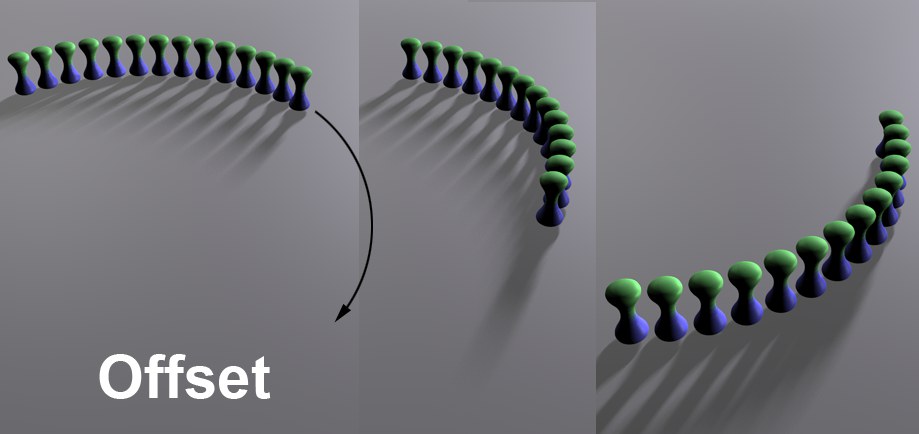
El Desfase moverá el primer clon, según el valor introducido, en la dirección de los demás clones, desfasando así toda la línea de clones. También puede usarse la gráfica para definir cuánto Desfase se aplicará a a lo largo de la línea de clones.
Usa los modos para definir si la Posición, Rotación y Escala debe aplicarse por paso (Por Paso) o por punto final (Punto Final: los valores se interpolarán entre los puntos de inicio y de fin). Puedes intercambiar entre los modos en cualquier momento.
El Efecto Paso tiene una función similar. El Efecto Paso también dispone de una gráfica que puede emplearse para definir cómo deben aplicarse las opciones modificadas a lo largo de la longitud de los clones.
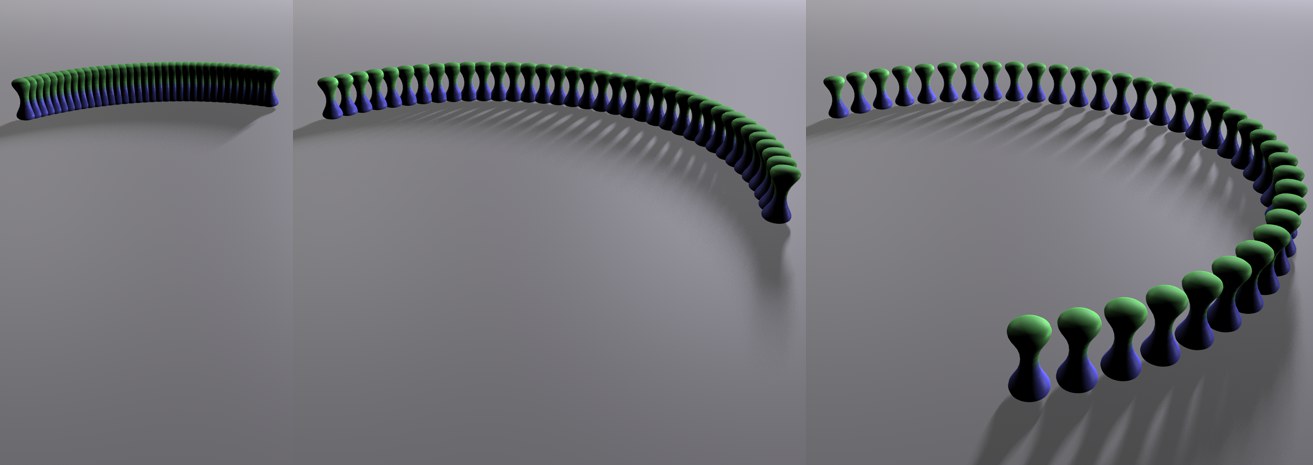 Un aumento del valor Incremento de izquierda a derecha. En este ejemplo sólo varía la posición de cada clon (la escala y la rotación también pueden modificarse).
Un aumento del valor Incremento de izquierda a derecha. En este ejemplo sólo varía la posición de cada clon (la escala y la rotación también pueden modificarse).Este deslizador afecta a la efectividad de las nueve opciones de clonado situadas debajo (posición, escala, rotación), comenzando en 0. Desde un punto de vista matemático, Incremento es un factor multiplicador que afecta a esas nueve opciones. Esta opción puede usarse para crear buenos efectos de crecimiento.
Utiliza esas opciones para definir si y cómo los clones debe modificarse en relación a la posición, escala o rotación del siguiente clon.
Si se ha seleccionado Por Paso, los valores reflejarán la diferencia con el clon anterior o previo. Si se ha seleccionado Punto Final, los valores reflejarán la diferencia entre el primero y el último clon, y los valores entre ellos interpolan. La posición del último clon puede modificarse interactivamente arrastrando el manejador naranja en la vista del editor (siempre que no se hayan modificado las opciones de Paso).
El modo Lineal también puede usarse para alinear clones sobre una curva o espiral, no sólo sobre una línea recta, tal y como sugiere su nombre. Esto puede realizarse usando las siguientes opciones:
 De izquierda a derecha: modos Acumulativo y Valor Único, respectivamente.
De izquierda a derecha: modos Acumulativo y Valor Único, respectivamente.Usa el Modo Paso para definir si el cambio en la rotación aumentará constantemente de clon a clon (Acumulativo) o entre el primer y último clon, comenzando en 0 (Valor Único). La primera opción producirá alineaciones de clones con forma de espiral.
 De izquierda a derecha: disminuyendo el valor Tamaño de Paso (la forma espiral es el resultado de introducir valores de rotación en las tres opciones de Rotación).
De izquierda a derecha: disminuyendo el valor Tamaño de Paso (la forma espiral es el resultado de introducir valores de rotación en las tres opciones de Rotación).Usa esta opción para definir el intervalo de los pasos entre clones individuales. Este valor controla el escalado de la formación de clones al completo, comenzando en el origen del objeto Clonar.
El Tamaño de Paso también puede usarse para animar un telescopio extendiéndose (la opción Incremento no puede usarse para conseguir este efecto ya que esta opción aumenta simultáneamente el diámetro del cilindro).
 Varios cilindros simulando un telescopio con varios valores de Tamaño de Paso en modo Por Paso.
Varios cilindros simulando un telescopio con varios valores de Tamaño de Paso en modo Por Paso.Utiliza estos tres campos para definir la curvatura de la línea de clones. Si todos los valores están establecidos a 0º, no se aplicará ninguna curvatura. Aumentando esos valores se incrementará la curvatura correspondientemente.
Modificando al menos dos de esos valores se producirán espirales; modificando sólo un valor producirá que la línea de clones se doble en la dirección del valor respectivo (H= eje Y; P= eje X; B= eje Z).
Seleccionando este modo los hijos se clonarán alrededor del centro del objeto Clonar.
Clones / Arreglar Clonado / Arreglar Textura
Estas opciones funcionan exactamente del mismo modo que las descritas en el modo Lineal.
Utiliza esta opción para definir el número de clones que se crearán con un radio dado.
Este es el radio con el que los clones se distribuyen alrededor del objeto Clonar. También puede editarse el radio de forma interactiva, simplemente arrastrando el manejador en la vista del editor.
Utiliza esta opción para definir el plano del eje sobre el que estarán situados el círculo y los clones.
Si esta opción está activa, cada clon se situará con su eje X tangencial al círculo. Si esta opción no está activada, cada clon se orientará según el sistema de coordenadas del objeto Clonar.
Ángulo de Comienzo / Ángulo final
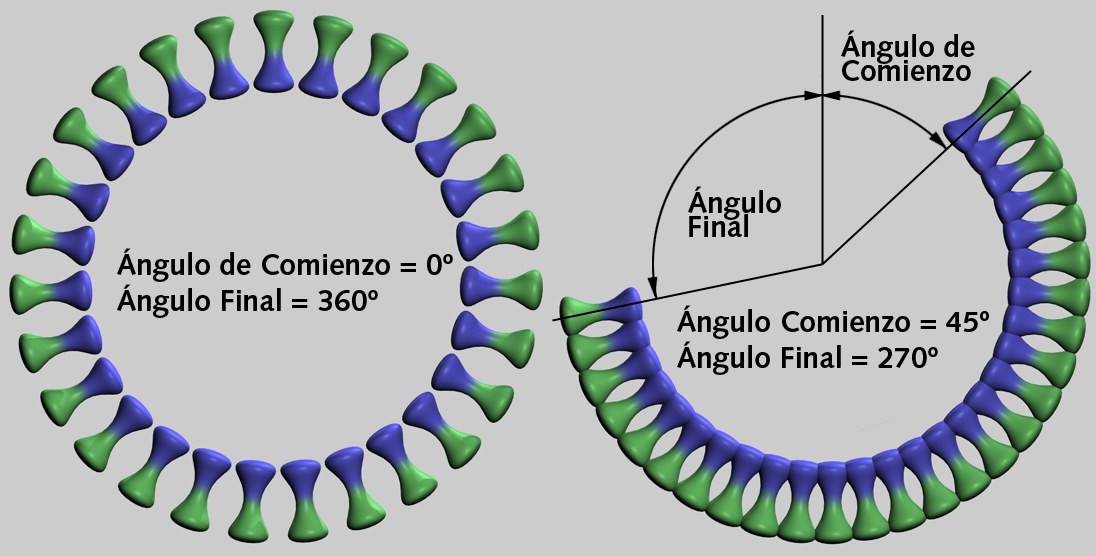
Utiliza estas opciones para definir en qué parte del círculo se organizarán los clones. Pueden definirse valores menores del 0% y mayores de 100% (esto producirá un solapamiento).
Utiliza esta opción para permitir moverse a los clones a lo largo de círculo.
Utiliza esta opción para dotar de aleatoriedad a la formación de los clones.
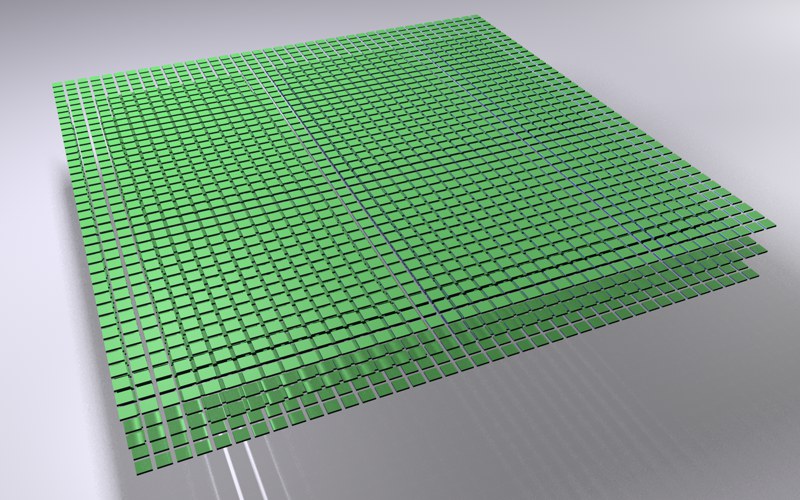
Seleccionando este modo los hijos del objeto Clonar se organizarán de un modo cuadriculado. Puede emplearse para conseguir efectos como el mostrado abajo:
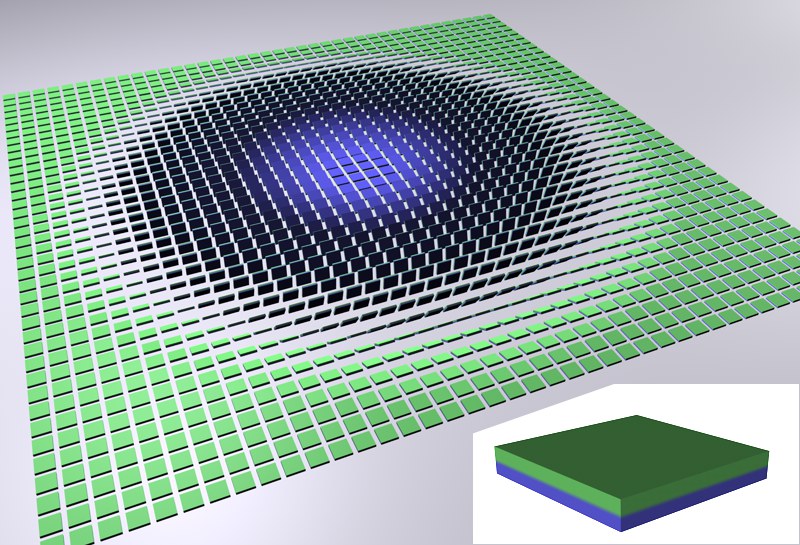 El objeto (insertado) se ha clonado y se ha variado su rotación en el modo Formación de Cuadrícula.
El objeto (insertado) se ha clonado y se ha variado su rotación en el modo Formación de Cuadrícula.Pueden conseguirse buenos efectos permitiendo a un Efecto "volar" a través de este tipo de formación de clones.
Ya que la Formación de Cuadrícula puede generar muchísimos objetos, y por lo tanto ralentizar la vista en el editor, pueden emplearse las siguientes configuraciones de nivel de detalle de Cinema 4D:
- Vista del Editor: Mostrar/Nivel de Detalle
- Etiqueta Mostrar: Asigna la Etiqueta al objeto Clonar.
Clones / Arreglar Clonado / Arreglar Textura
Estas opciones funcionan exactamente del mismo modo que las descritas en el modo Lineal.
Usa esta opción para definir el número de clones que se distribuirán en las direcciones X, Y y Z.
Puedes seleccionar uno de los siguientes métodos:
- Por Paso: los ajustes subyacentes de Escalar utilizan los intervalos de clones como referencia (estarán disponibles en las esquinas del objeto Clonador dos nuevos manejadores, los cuales pueden ser utilizados para ajustar los clones si sus intervalos son constantes y el número de clones cambia).
- Punto Final: los ajustes subyacentes de Escalar utilizan la escala de todo el conglomerado de clones como referencia (el comportamiento típico de Cinema 4D; los manejadores de las esquinas del Clonador también se pueden utilizar aquí: utilízalos para ajustar la escala del conjunto como el cambio de intervalos).
Si se cambia de modo, los valores serán convertidos automáticamente.
Usa esta opción para definir la escala (extensión) de toda la formación de clones en las direcciones X, Y y Z. Pueden usarse los manejadores naranjas para redimensionar la formación de cuadrículas de un modo interactivo.
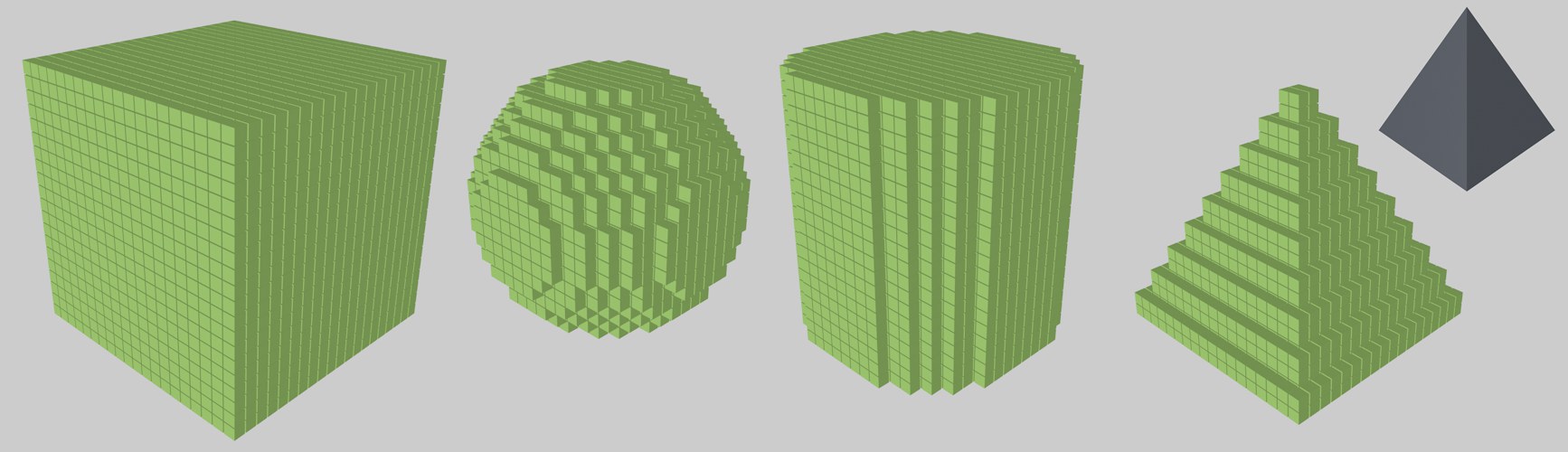 Las diferentes formas; a la derecha, una esfera usada como forma
Las diferentes formas; a la derecha, una esfera usada como formaPuedes elegir entre los siguientes tipos de formas: Cubo, Esfera, Cilindro o cualquier forma de Objeto. Como puedes ver en el ejemplo anterior, con Cilindro, Esfera u objeto, los clones superfluos que no se ajustan a la forma simplemente se ignoran.
Reduciendo este valor se reducirá el número de clones en el interior de la forma definida – hasta el punto que la forma quedará hueca (sólo permanecerá su carcasa exterior).
Arrastra cualquier objeto poligonal en este campo (también puede ser un Generador) en cuyo volumen deben generarse los clones (esto es un método más rápido que, por ejemplo, mediante el Efecto Volumen, que trabaja de una manera similar).
Ten en cuenta que puede haber problemas si las filas apoyan exactamente en la parte superior de la superficie de un objeto debido a que estos no pueden ser vistos como parte del volumen. En tal caso, el objeto debe ampliarse ligeramente.
En este modo, se generará una formación de cuadrícula plana (véase también Formación Panal) en la que cada dos filas se desfasará por igual.
En la Vista se encuentran manejadores interactivos con los que se puede ajustar la formación de panal a lo largo de un solo eje (manejador central) o lo largo de los dos ejes (manejadores de las esquinas).
Utiliza esta configuración para definir el eje de coordenadas del objeto al que la formación de panal debe ser perpendicular. Los ejes entre paréntesis definen el plano en el que se encuentra la formación.
Utiliza esta configuración para definir cómo se debe generar la formación de panal: Alto desplazará cada dos filas verticales, Ancho desplazará cada dos filas horizontales.
Desplazamiento/Variación Desplazamiento
Esta configuración se puede utilizar para ajustar el desplazamiento de cada dos filas: un valor de 0% no tendrá ningún efecto, 50% posicionará las filas exactamente en el centro de las filas vecinas y un valor de 100% creará un desplazamiento igual a una posición del clon.
Los valores definidos aquí representan un valor máximo, que se puede variar aleatoriamente por desplazamiento de fila mediante el ajuste Variación Desplazamiento.
Utiliza este ajuste para variar aleatoriamente el desplazamiento de cada fila, aparte de las otras medidas del panal (en relación con el valor Dirección Desplazamiento).
Como siempre, este ajuste está disponible cuando se define dispersión aleatoria y sirve para crear aleatoriedad adicional (ver también Semilla).
Utiliza esta configuración para definir la anchura y la altura de la formación de clones. La extensión o densidad de la formación cambiará dependiendo del Modo definido (por lo que los intervalos del panal se mantienen constantes). Ten en cuenta que, para formas rectangulares, el número total de clones no representa el producto de las dos formas de configuración, pero sí con más precisión. Esto es debido a que el valor definido para Dirección de Desplazamiento se aplica a una fila doble a la vez.
Este modo define si el ajuste (a continuación) Tamaño Anchura / Tamaño Altura debería definir la formación de panal como (Punto Final) o a intervalos de clones (Por Paso). Estos valores serán convertidos automáticamente si se cambia el modo y no se alterará el panal. Los manejadores en las esquinas cambiarán dependiendo del modo seleccionado - Cantidad Anchura o Cantidad Altura.
Utiliza este ajuste para definir el ancho y alto de la formación de panal. El número de clones se mantendrá constante.
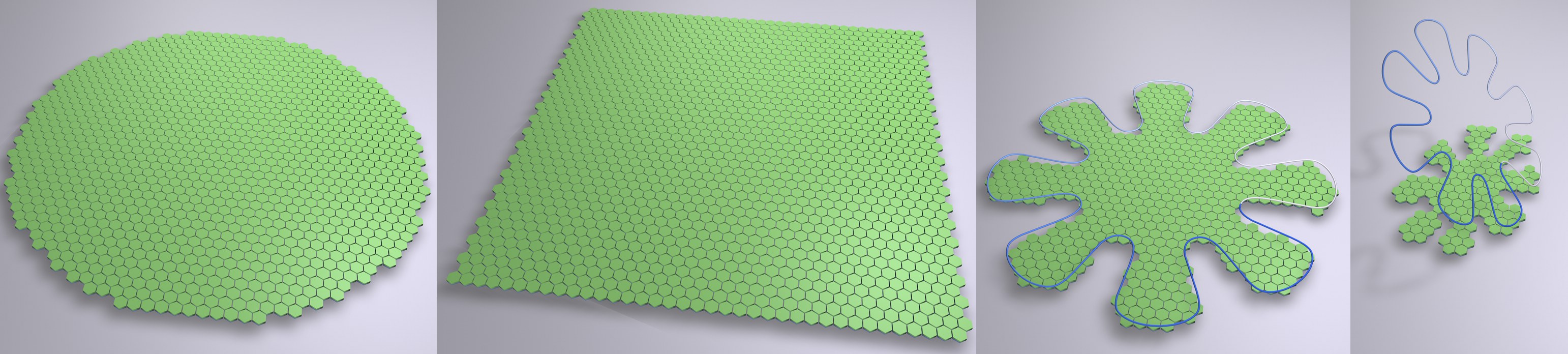 Varios tipos de formación.
Varios tipos de formación.Debido a que no siempre se desea una formación de panal cuadrada, esta configuración se puede utilizar para definir una forma específica para la formación. Cuadrado y Círculo no necesitan mayor explicación. El ajuste Spline se puede utilizar para crear una forma personalizada.
Arrastra una spline en este campo que se encuentra perpendicular a la formación panal, que después se proyectará sobre la formación (a la derecha en la imagen). Se generarán sólo aquellos clones que se encuentren dentro de la proyección spline. Splines abiertas se cerrarán internamente.
En este modo, los hijos del Clonador se asignarán a otros objetos. Hay dos métodos que pueden usarse para decirle al Clonar en qué objeto deben generarse clones:
- Haz el Objeto Clonar hijo del objeto sobre el que queremos generar los clones.
- Coloca el objeto sobre el que queremos crear los clones en el campo Objeto.
Si se realizan ambas acciones, la segunda tiene prioridad.
Los clones se asignarán del siguiente modo:
- Objetos Poligonales: vértices, aristas, centro del polígono, organizados aleatoriamente en la superficie o volumen de un objeto, selecciones.
- Splines: A lo largo de las splines.
- Emisores de partículas o grupos de partículas Thinking Particles: En las partículas.
- Objetos Matriz: Se colocará un clon en cada vértice de la matriz.
Un Clonar también funciona si se le hace hijo de un objeto poligonal, spline o emisor. En el caso del emisor, el campo Objeto no debe contener ningún objeto. Incluso pueden clonarse Objetos Clonar dentro de una jerarquía, como en el ejemplo de abajo:
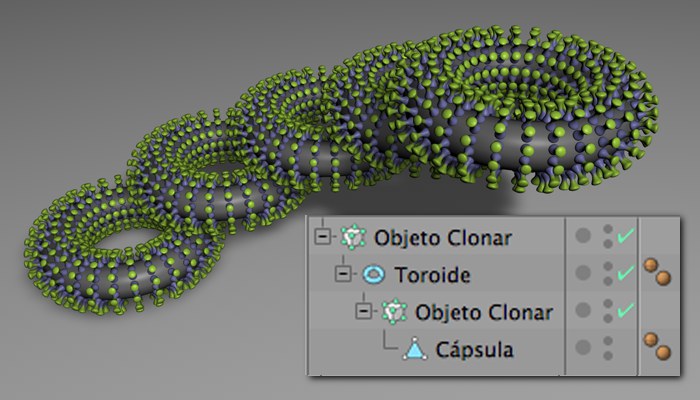
En este modo, los objetos hijos a clonar se organizarán linealmente (también pueden curvarse), originándose desde el Clonar. Las opciones de Posición, Rotación y Escala del clon pueden modificarse por lo que los objetos hijos se moverán correspondientemente.
En este modo los objetos hijos a clonar se organizan circularmente alrededor del centro del Clonar.
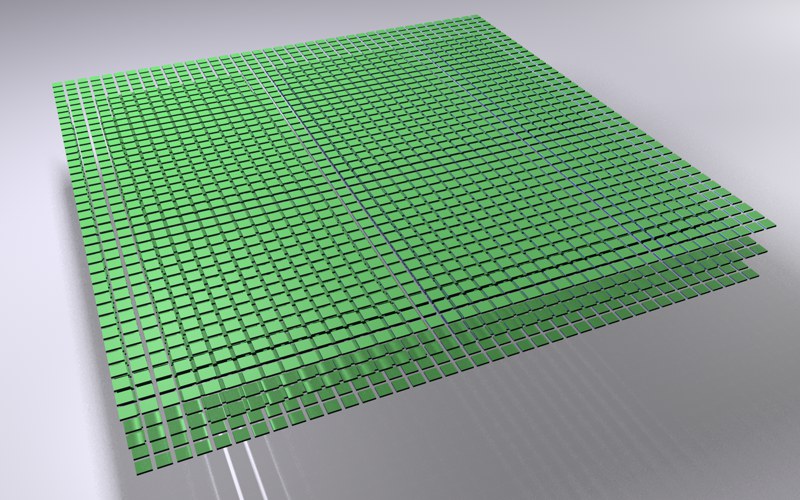
Seleccionando este modo los objetos hijos del Clonar se organizarán en forma de cuadrícula. Esto puede usarse para conseguir efectos como el de abajo:
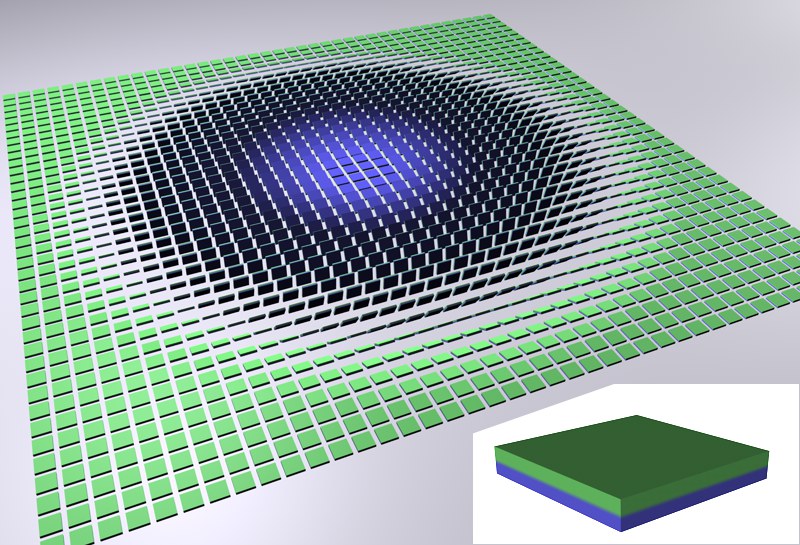 El objeto (detalle) ha sido clonado y se ha variado su rotación en el modo Formación de Cuadrícula.
El objeto (detalle) ha sido clonado y se ha variado su rotación en el modo Formación de Cuadrícula.Pueden conseguirse buenos efectos haciendo que un Efecto "vuele" a través de este tipo de organización de clones.
Ya que usar Formación de Cuadrícula puede generar muchos objetos, y por lo tanto ralentizar la vista del editor, pueden usarse las siguientes configuraciones de nivel de detalle de Cinema 4D:
- Vista del Editor: Mostrar / Nivel de Detalle.
- Etiqueta Mostrar. Asigna la etiqueta al Clonar.
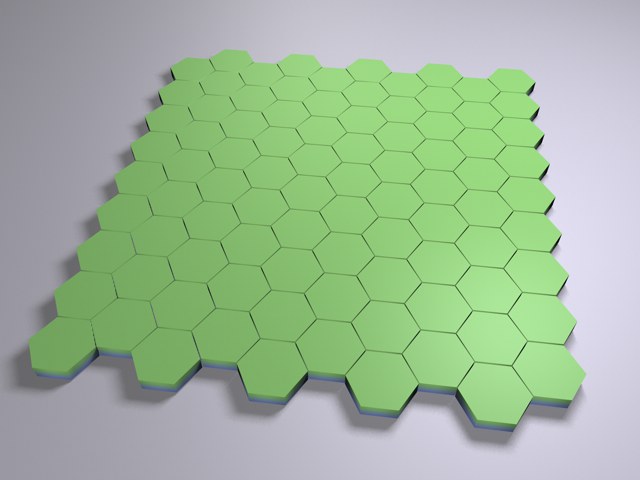
Este modo crea una simple rejilla en la que serán desplazados horizontalmente cada dos filas para que clones individuales se coloquen en el centro del clon colocado encima de el. Será creado un patrón de panal, que puede, por ejemplo, ser usado para crear paredes de ladrillo o patrones similares.
Clones / Arreglar Clonado / Arreglar Textura
Estas opciones funcionan exactamente del mismo modo que las descritas en el modo Lineal.
Usa la opción Escala para definir la expansión en X, Y y Z de toda la formación de cuadrícula de los clones. Esto puede realizarse de un modo interactivo uasndo los manejadores naranjas.
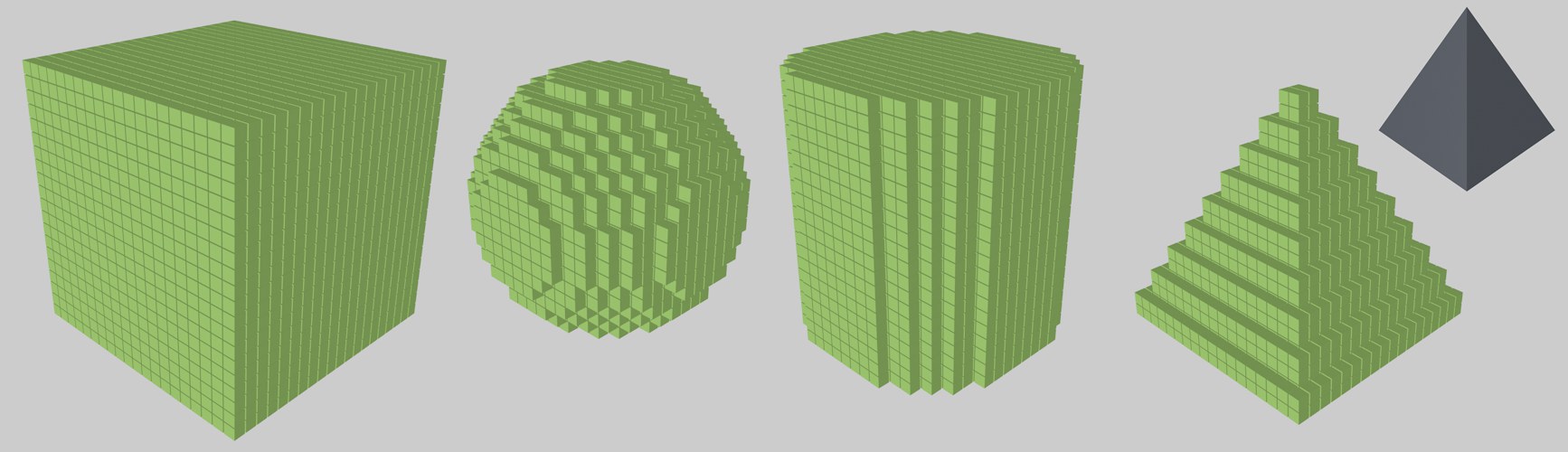
Puedes elegir entre tres formas: Cubo, Esfera y Cilindro.